Hvernig á að umbreyta MOV skrám í MP4 á iPhone ókeypis

Sjálfgefið MOV myndbandssnið á iPhone er ekki alltaf samhæft við hugbúnaðinn eða vettvanginn sem þú þarft til að senda þessi myndbönd annað.

Mörg okkar nota iPhone til að taka upp myndbönd fyrir skóla- og vinnuverkefni. Vandamálið er að sjálfgefið MOV myndbandssnið á iPhone er ekki alltaf samhæft við hugbúnaðinn eða vettvanginn sem þú þarft til að senda þessi myndbönd annað.
Ekki hafa áhyggjur, þú þarft ekki að taka upp allt myndbandið þitt. Við skulum sjá hvernig á að umbreyta MOV myndböndum í MP4 beint á iPhone.
Við kynnum Media Converter forritið
Með yfir 12.000 einkunnir er Media Converter vinsælt forrit til að umbreyta hljóð- og myndskrám ókeypis á iPhone. Einn af kostunum við forritið er að það setur ekki vatnsmerki inn í myndbandið eftir umbreytingu. Annar þægindi er að þú þarft ekki nettengingu til að umbreyta myndböndum í forritinu. Þess vegna þarftu ekki að hafa áhyggjur af hægum upphleðslu- og viðskiptahraða.
Helstu eiginleikar Media Converter eru:
>> Sæktu Media Converter (ókeypis, úrvalsútgáfa í boði)
Hvernig á að umbreyta MOV í MP4 á iPhone með Media Converter
Ef þú ert að vinna með myndbandsskrár sem þegar eru á tölvunni þinni gæti verið fljótlegra að nota vafra- og skrifborðsforrit til að umbreyta MOV myndböndum í MP4. En ef myndbandið er enn á iPhone þínum skaltu fylgja þessum skrefum til að nota Media Converter:
1. Ræstu Media Converter forritið.
2. Smelltu á Flytja inn skrár (+) hnappinn .
3. Veldu Import From Photo Library .
4. Veldu myndbandið sem þú vilt umbreyta. Smelltu á Lokið.
5. Smelltu á nýinnfluttu skrána í skráarlistanum. Veldu Umbreyta myndbandi (klippa) .
6. Fyrir Format valkostinn , veldu mp4.
7. Smelltu á Breyta hnappinn.
8. Umbreytta myndbandið þitt er nú á skráalistanum , með .mp4 sem skráarnafnsendingu.
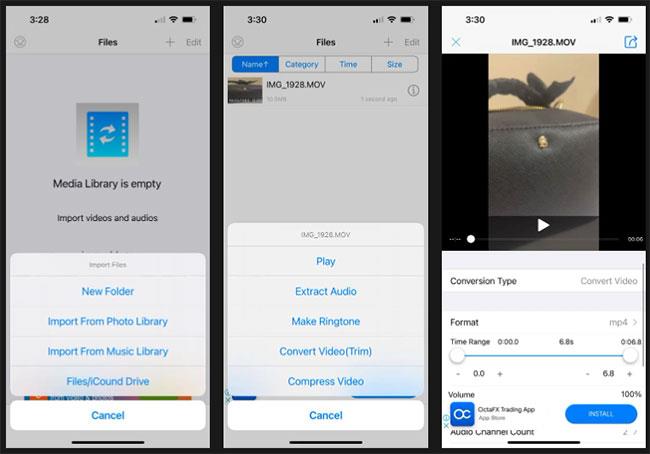
Umbreyttu MOV í MP4 á iPhone með Media Converter
Þú getur vistað eða deilt MP4 myndbandinu þínu með því að smella á upplýsingatáknið. Veldu síðan Vista í símaalbúmi eða Senda og deila eftir því hvaða skráaráfangarstaður er.
Þú þarft ekki að taka myndbandið upp aftur bara vegna þess að það er ekki rétt skráargerð. Með því að nota Media Converter geturðu umbreytt sjálfgefnum MOV myndböndum á iPhone í MP4 eða önnur snið sem þú þarft fljótt og auðveldlega.
Sound Check er lítill en mjög gagnlegur eiginleiki á iPhone símum.
Photos appið á iPhone er með minningareiginleika sem býr til söfn af myndum og myndböndum með tónlist eins og kvikmynd.
Apple Music hefur vaxið einstaklega stórt síðan það kom fyrst á markað árið 2015. Hingað til er það næststærsti straumspilunarvettvangur fyrir gjaldskylda tónlist á eftir Spotify. Auk tónlistarplatna er Apple Music einnig heimili fyrir þúsundir tónlistarmyndbanda, 24/7 útvarpsstöðvar og margar aðrar þjónustur.
Ef þú vilt bakgrunnstónlist í myndböndin þín, eða nánar tiltekið, taka upp lagið sem spilar sem bakgrunnstónlist myndbandsins, þá er mjög auðveld lausn.
Þó að iPhone sé með innbyggt veðurforrit, veitir það stundum ekki nægilega nákvæm gögn. Ef þú vilt bæta einhverju við þá eru fullt af valkostum í App Store.
Auk þess að deila myndum úr albúmum geta notendur bætt myndum við sameiginleg albúm á iPhone. Þú getur sjálfkrafa bætt myndum við sameiginleg albúm án þess að þurfa að vinna úr albúminu aftur.
Það eru tvær fljótlegri og einfaldari leiðir til að setja upp niðurtalningu/tímamæli á Apple tækinu þínu.
App Store inniheldur þúsundir frábærra forrita sem þú hefur ekki prófað ennþá. Almenn leitarorð eru kannski ekki gagnleg ef þú vilt uppgötva einstök öpp og það er ekkert gaman að fara í endalausa flettu með tilviljunarkenndum leitarorðum.
Blur Video er forrit sem gerir senur óskýrar, eða hvaða efni sem þú vilt hafa í símanum þínum, til að hjálpa okkur að fá myndina sem okkur líkar.
Þessi grein mun leiðbeina þér hvernig á að setja upp Google Chrome sem sjálfgefinn vafra á iOS 14.









